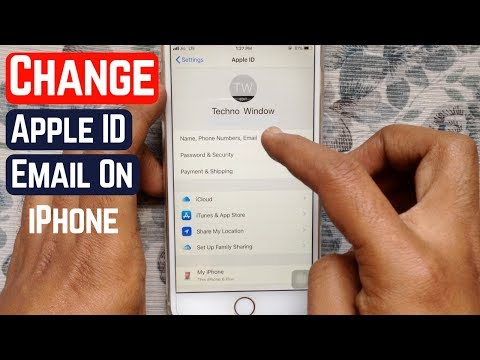Jehu! alapvetően bárhol népszerű webhely: e -mailek, hírek, cikkek stb. Sok más keresőmotorhoz hasonlóan a Yahoo! elmenti a kereséseket, így könnyen visszatérhet a közelmúlt történelméhez. Érdemes azonban időnként eltávolítani ezen információk egy részét. Törölheti a keresési előzményeket a Yahoo! asztali vagy mobil verziójából! webhely.
Lépések
1 /2 módszer: Asztal

1. lépés. Látogasson el
search.yahoo.com/history.
Yahoo! keresést, vigye az egérmutatót a fogaskerék ikonra a jobb felső sarokban, és válassza a „Keresési előzmények” lehetőséget.

2. lépés: Jelentkezzen be a Yahoo! fiókot
Ez nem feltétlenül szükséges; ha nincs bejelentkezve, látni fogja az összes keresést, amelyet akkor végzett, amikor nem volt bejelentkezve a fiókjába. A Yahoo -hoz társított keresések megtekintéséhez! fiókjában kattintson a "Bejelentkezés" gombra a jobb felső sarokban.

3. lépés Töröljön egyetlen bejegyzést a kuka gombra kattintva
Az elvégzett keresések mindegyike ezt a gombot fogja látni a bejegyzés jobb oldalán.

4. lépés. Törölje az összes keresési előzményt az "Előzmények törlése" gombra kattintva
A rendszer kéri, hogy erősítse meg, hogy törölni szeretné a teljes előzményt.

5. lépés. Az "Előzmények kikapcsolása" gombra kattintva megakadályozhatja a jövőbeni követést
Jehu! nem tárolja tovább a keresési előzményeket.

6. lépés: Jelentkezzen be minden olyan fiókba, amelynek előzményeit törölnie kell
Jehu! a keresési előzményeket minden fiókhoz külön tárolja. Ez is tárolja az aktuális böngészési munkamenet előzményeit, ha nincs bejelentkezve. Győződjön meg róla, hogy mindent ellenőriz, ha teljesen megpróbálja törölni a számokat.
2. módszer 2 -ből: Mobil

1. lépés: Jelentkezzen be
yahoo.com a Yahoo! fiók, amelynek előzményeit törölni szeretné.
Ez nem feltétlenül szükséges; ha nincs bejelentkezve, látni fogja az összes keresést, amelyet akkor végzett, amikor nem volt bejelentkezve a fiókjába.
A Yahoo -hoz társított keresések megtekintéséhez! fiókot, érintse meg a Menü gombot (☰) a jobb felső sarokban, majd jelentkezzen be a Yahoo! fiókot

2. lépés. Végezzen keresést a címen
yahoo.com.
A keresési előzmények eléréséhez a keresési eredményoldalon kell lennie.

Lépés 3. Görgessen a találati oldal legaljára, és érintse meg a „Beállítások” lehetőséget
Ez az alsó keresősáv alatt lesz.

Lépés 4. Érintse meg az "Előzmények kezelése" linket
Ez a „Keresési előzmények megőrzése” szakaszban található.

5. lépés Töröljön egyetlen bejegyzést a kuka gomb megérintésével
Az elvégzett keresések mindegyike ezt a gombot fogja látni a bejegyzés jobb oldalán.

6. lépés. Törölje az összes keresési előzményt az "Előzmények törlése" gombra koppintva
A rendszer kéri, hogy erősítse meg, hogy törölni szeretné a teljes előzményt.

Lépés 7. Megakadályozhatja a jövőbeni követést az "Előzmények kikapcsolása" elemre koppintva
Jehu! nem tárolja tovább a keresési előzményeket.

Lépés 8. Jelentkezzen be minden olyan fiókba, amelynek előzményeit törölnie kell
Jehu! a keresési előzményeket minden fiókhoz külön tárolja. Ez is tárolja az aktuális böngészési munkamenet előzményeit, ha nincs bejelentkezve. Győződjön meg róla, hogy mindent ellenőriz, ha teljesen megpróbálja törölni a számokat.